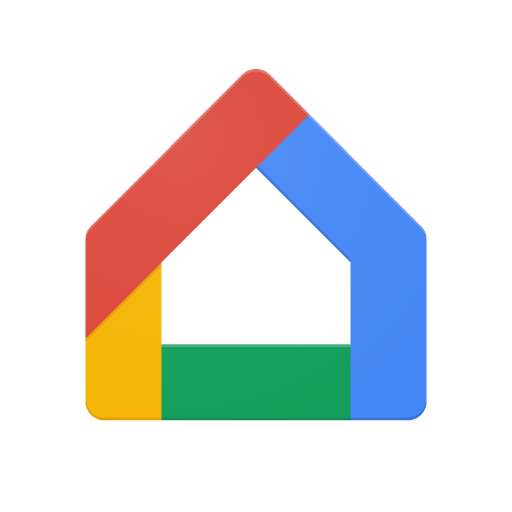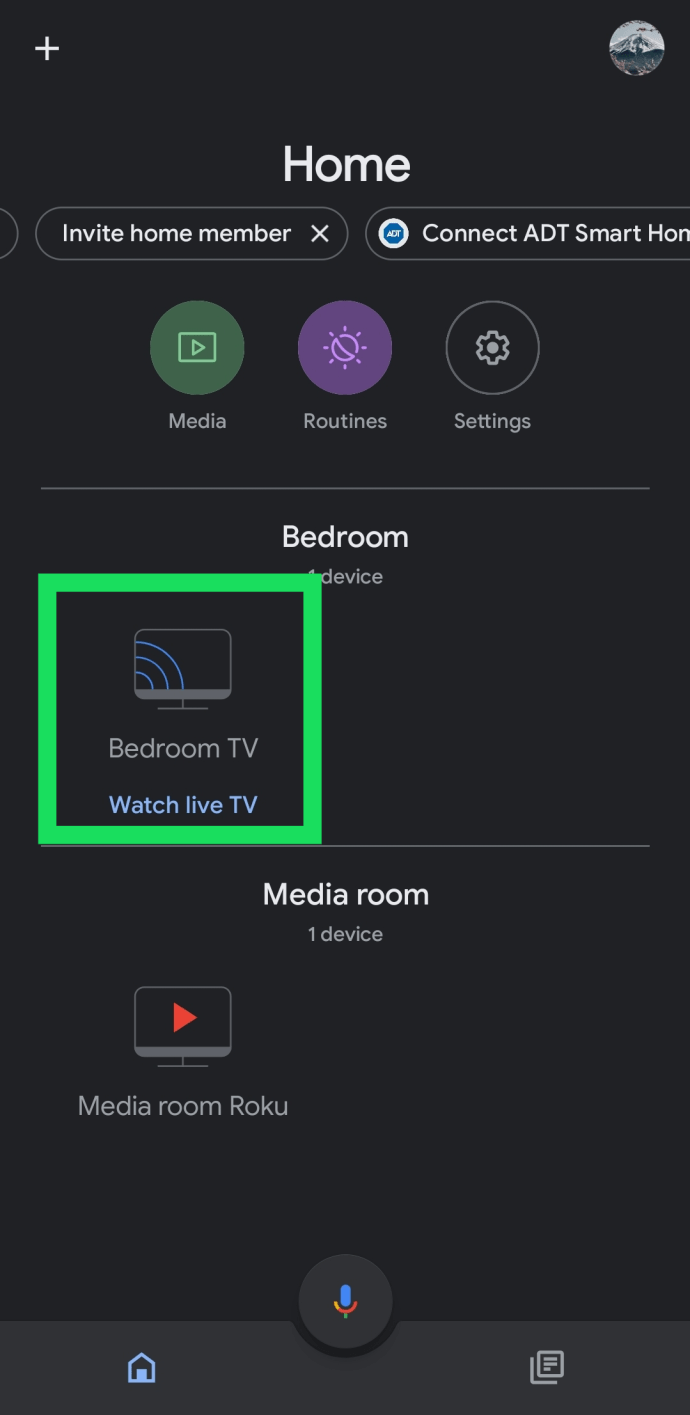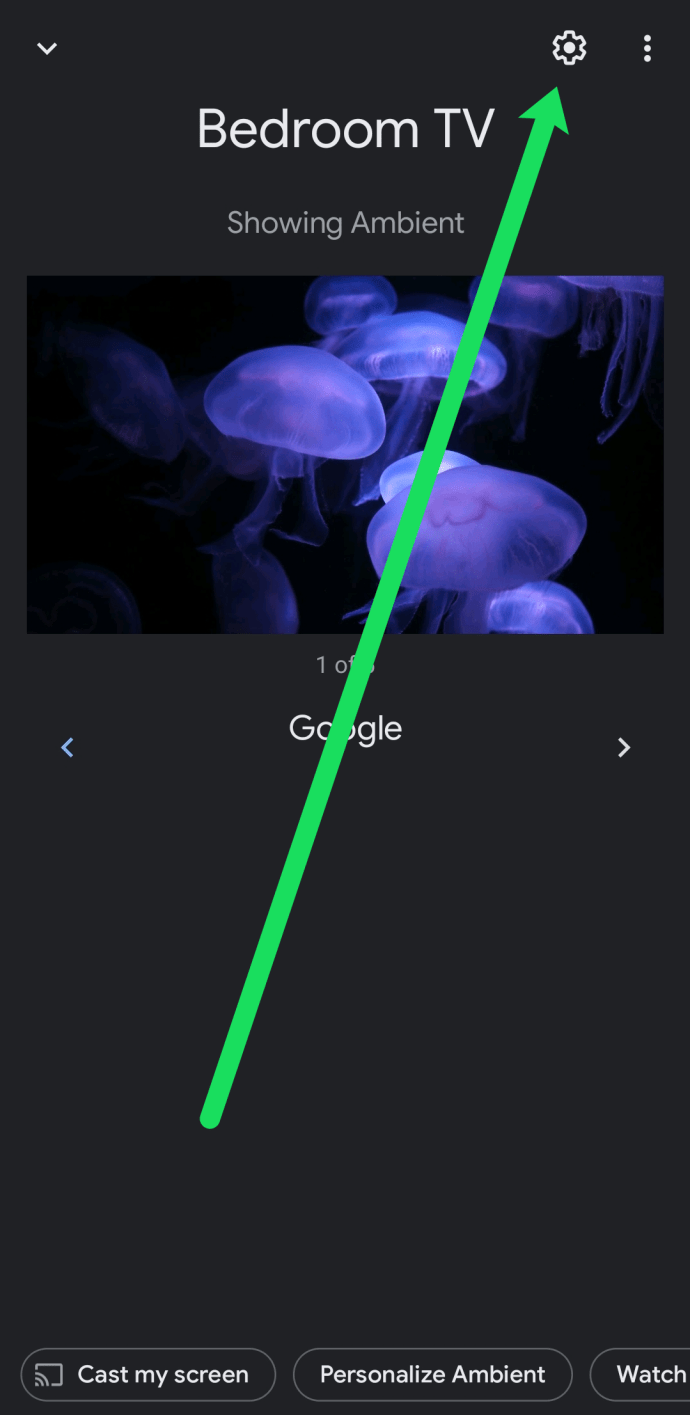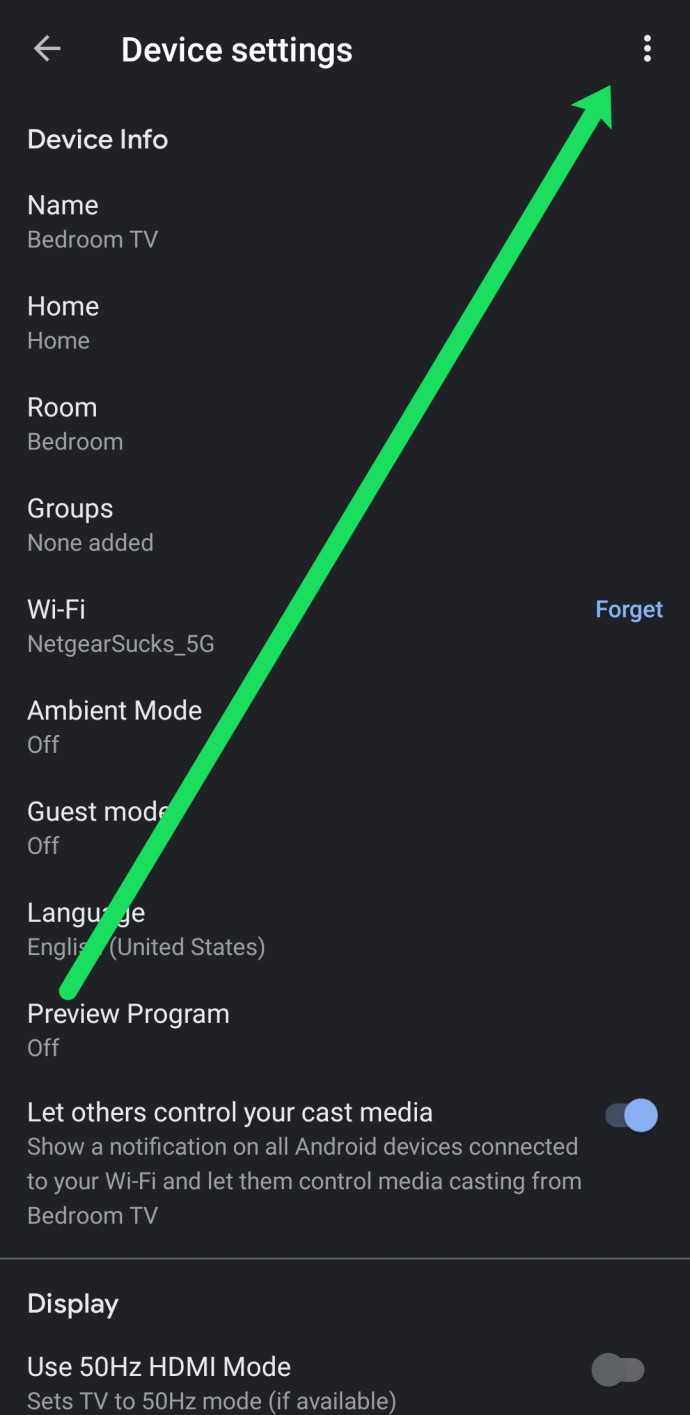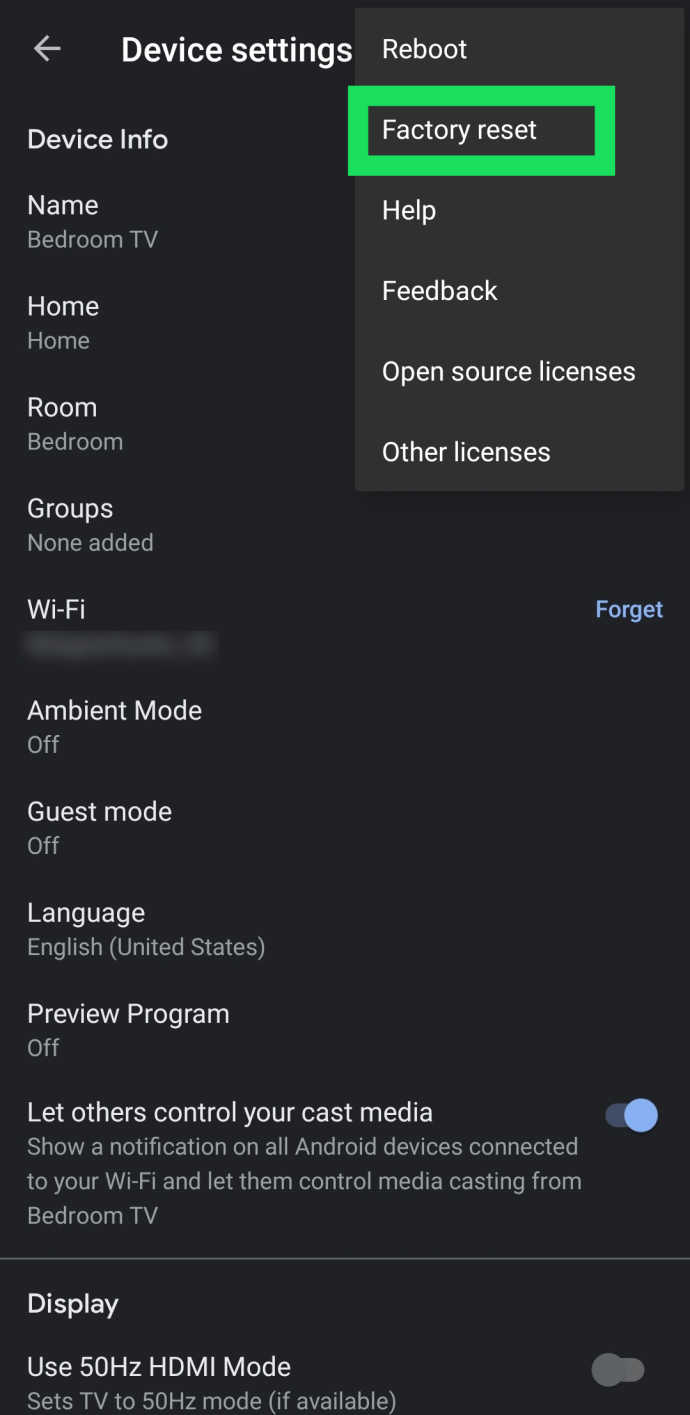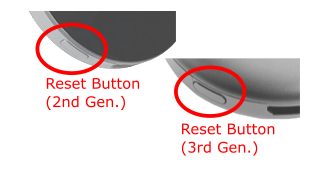- วิธีใช้ Chromecast: ทุกสิ่งที่คุณจำเป็นต้องรู้
- 20 แอพ Chromecast ที่ดีที่สุดของปี 2016
- วิธีปรับปรุงประสิทธิภาพของ Chromecast
- วิธีใช้ Chromecast เพื่อสะท้อนหน้าจอของคุณ
- วิธีใช้ Chromecast เพื่อเล่นเกม
- วิธีใช้ Chromecast เพื่อสตรีมเสียง
- วิธีปิด Chromecast ของคุณ
- วิธีการสตรีม VLC Player ไปยัง Chromecast
- วิธีใช้ Chromecast โดยไม่ต้องใช้ Wi-Fi
- วิธีรีเซ็ต Chromecast ของคุณ
- เคล็ดลับและลูกเล่น Chromecast
Google Chromecast นั้นยอดเยี่ยม แต่จำเป็นต้องรีเซ็ตบ่อยครั้ง หากอุปกรณ์ค้าง หรือหากคุณกำลังจะย้ายไปอยู่บ้านใหม่และต้องการคืนค่าเป็นการตั้งค่าจากโรงงาน คุณจะต้องดำเนินการสิ่งที่เรียกว่าการรีเซ็ตข้อมูลเป็นค่าเริ่มต้น (FDR) บน Chromecast

ในบทความนี้ เราจะแสดงวิธีรีเซ็ตอุปกรณ์ Chromecast ของคุณเป็นค่าเริ่มต้น
วิธีในการรีเซ็ต Chromecast เป็นค่าเริ่มต้นจากโรงงาน:
มีสองวิธีในการรีเซ็ต Google Chromecast ของคุณ อย่างแรกเกี่ยวข้องกับการเข้าสู่แอป Chromecast ในขณะที่อีกอันเกี่ยวข้องกับการฮาร์ดรีเซ็ตด็องเกิล Chromecast เอง กระบวนการนี้แตกต่างจากรุ่นที่ 1 ถึงรุ่นที่ 2 และ 3 เล็กน้อย มาทำลายมันกันเถอะ

การรีเซ็ต Chromecast (รุ่นที่ 1)

การรีเซ็ตดองเกิล Chromecast (Gen 1) นั้นง่าย แต่ต้องใช้ความอดทนเล็กน้อย เว้นแต่คุณจะตัดสินใจรีเซ็ตโดยใช้แอป Android หรือ IOS
ตัวเลือก #1: รีเซ็ต Chromecast Gen. 1 ผ่านแอพ
- เปิดแอป Google Home บนอุปกรณ์ Android หรือ iOS ของคุณ
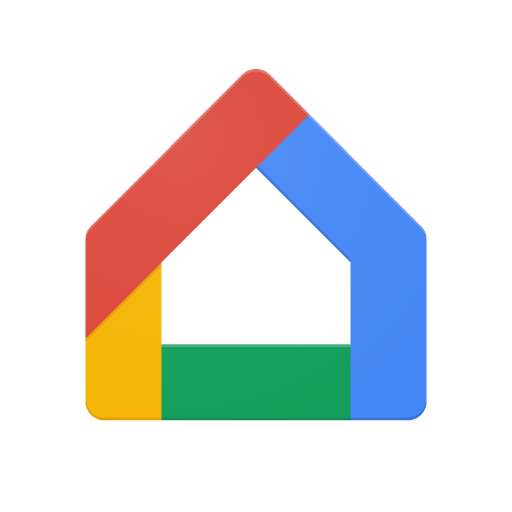
- ค้นหาอุปกรณ์ Chromecast เฉพาะที่คุณต้องการรีเซ็ต
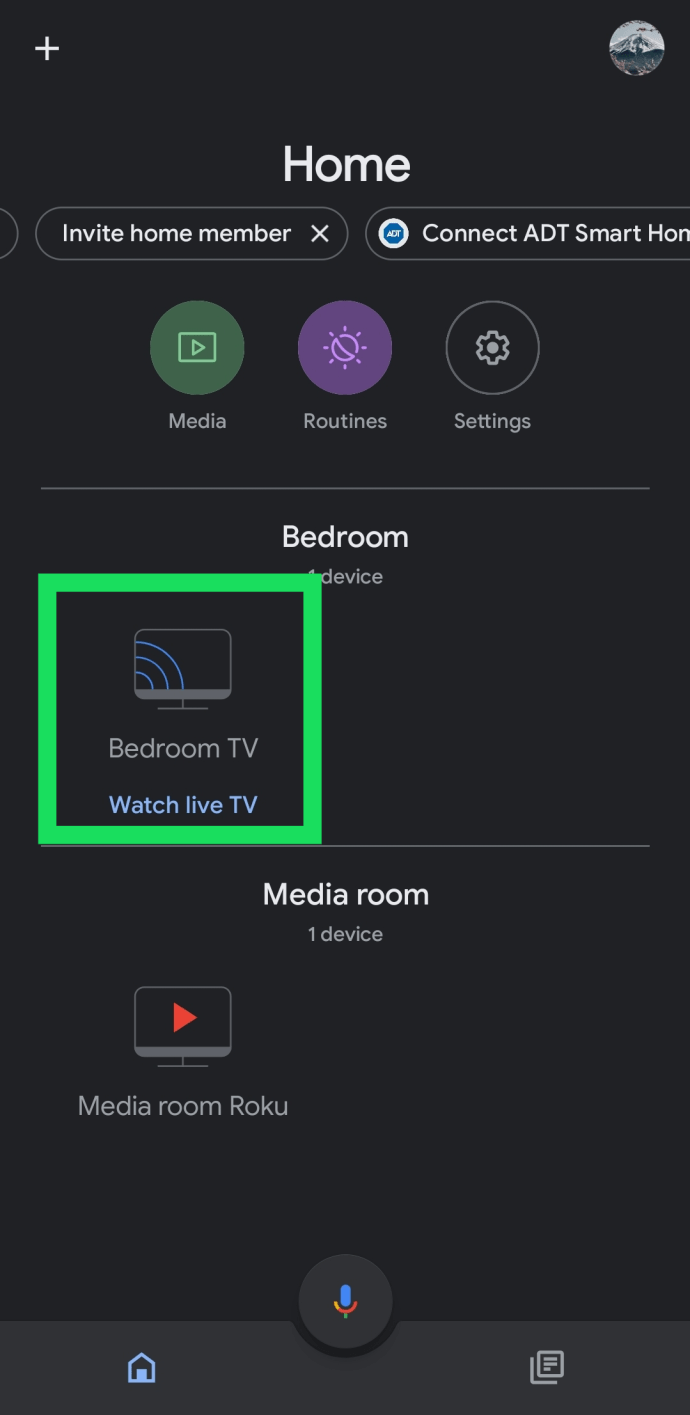
- ไปที่เฟืองการตั้งค่า ซึ่งอยู่ที่มุมขวาบน
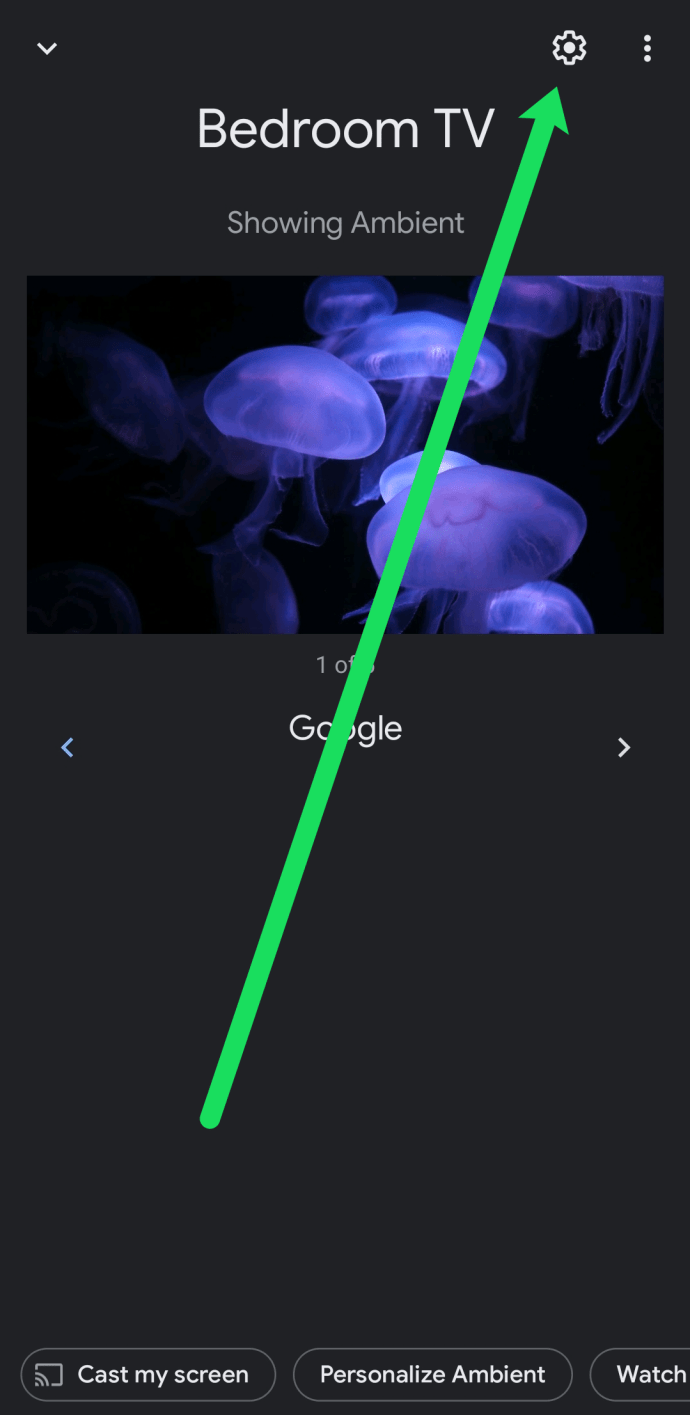
- ไปที่ตัวเลือก เพิ่มเติม ซึ่งดูเหมือนจุดสามจุดซ้อนกัน
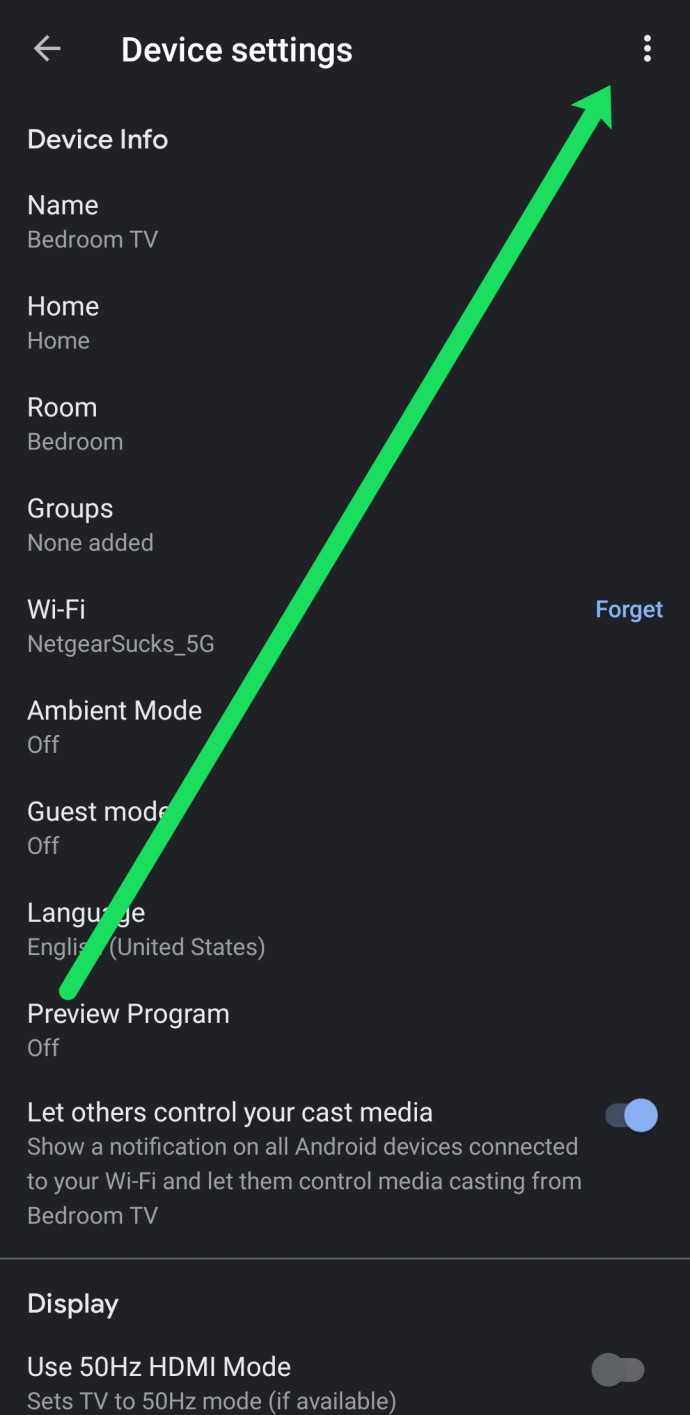
- เลือกรีเซ็ตเป็นค่าจากโรงงาน
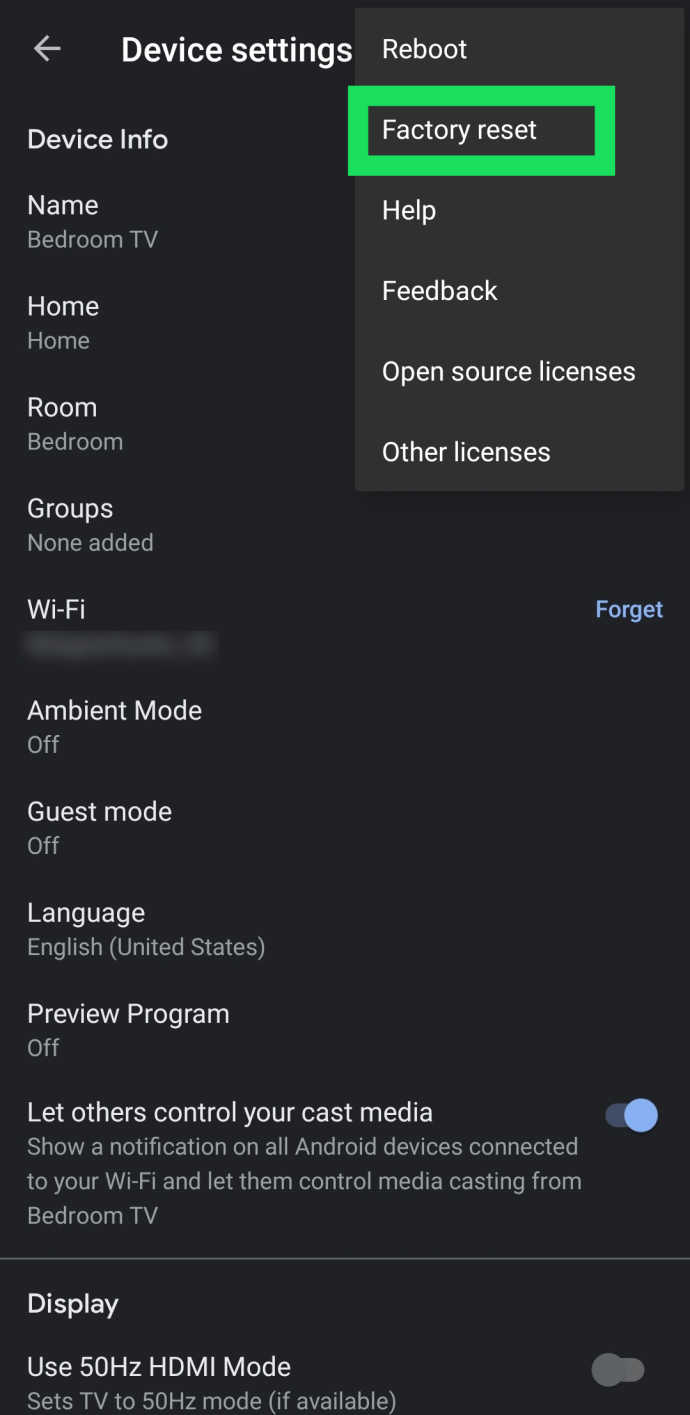
- ยืนยันว่าคุณต้องการรีเซ็ตอุปกรณ์ของคุณ
ตัวเลือก #2: รีเซ็ต Chromecast Gen. 1 ผ่าน Dongle
- เมื่อเสียบ Chromecast เข้ากับทีวีแล้ว ให้กดปุ่มด้านข้างบนดองเกิลค้างไว้ 25 วินาทีขึ้นไป รอให้ไฟ LED สีขาวเริ่มกะพริบเป็นสีแดง

- เมื่อไฟ LED เปลี่ยนเป็นสีขาวอย่างต่อเนื่อง ให้ปล่อย จากนั้น Chromecast จะรีบูตเพื่อดำเนินการรีเซ็ตให้เสร็จสิ้น
การรีเซ็ต Chromecast (รุ่นที่ 2 และ 3)
ตัวเลือกการรีเซ็ตเป็นค่าเริ่มต้นจากโรงงานในดองเกิล Chromecast รุ่นที่ 2 และรุ่นที่ 3 นั้นคล้ายกับการรีเซ็ตอุปกรณ์ Chromecast รุ่นที่ 1 มาก อย่างไรก็ตาม คุณไม่จำเป็นต้องกดปุ่มรีเซ็ตค้างไว้ 25 วินาที และสีของ LED จะต่างกัน เมื่อใช้ Android หรือ iOS เพื่อรีเซ็ต Chromecast จะเหมือนกันทุกเวอร์ชัน เนื่องจากอิงตามแอป แม้ว่าเวอร์ชัน OS ของคุณอาจดูแตกต่างออกไป
ตัวเลือก #1: รีเซ็ต Chromecast Gen. 2, Gen. 3 และ Gen. 3 Ultra ผ่านแอพ
- เปิดแอป Google Home บนอุปกรณ์ Android หรือ iOS ของคุณ
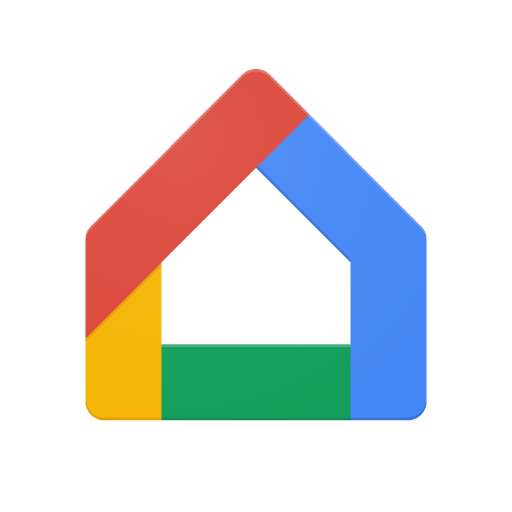
- ค้นหาอุปกรณ์ Chromecast เฉพาะที่คุณต้องการรีเซ็ต
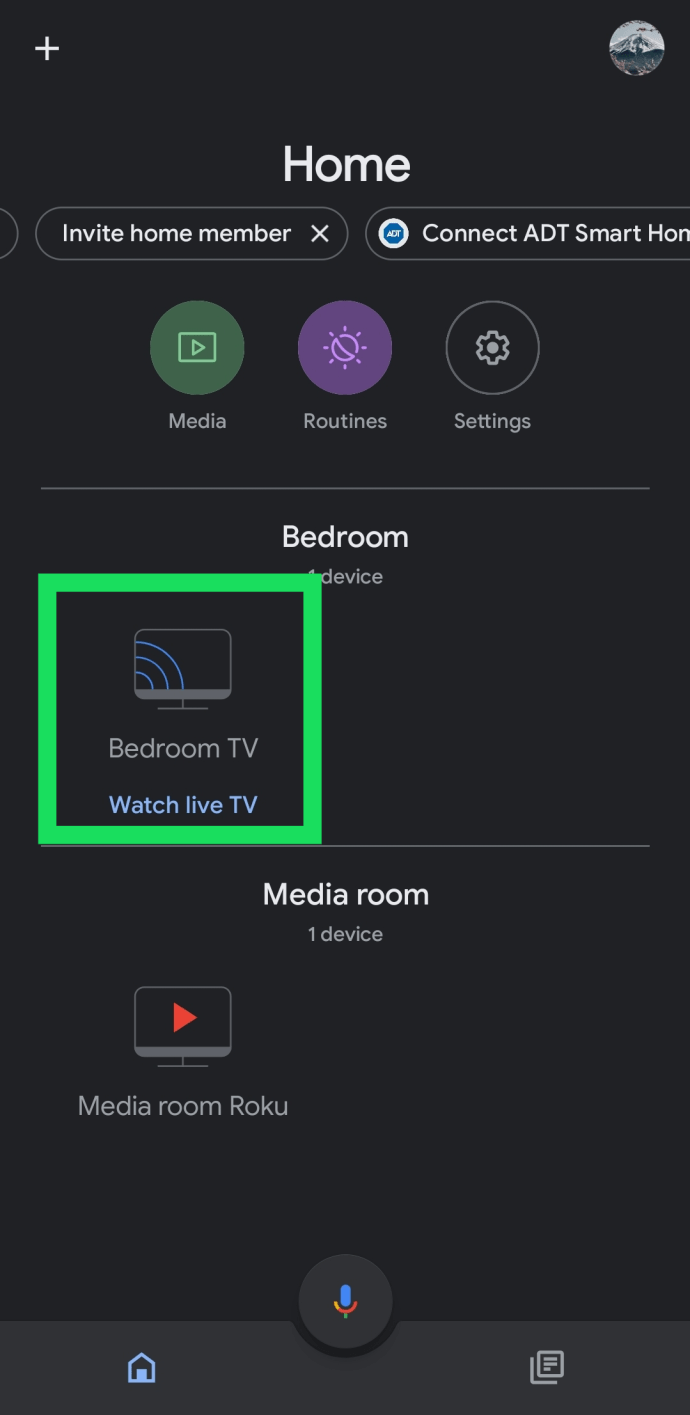
- ไปที่เฟืองการตั้งค่า ซึ่งอยู่ที่มุมขวาบน
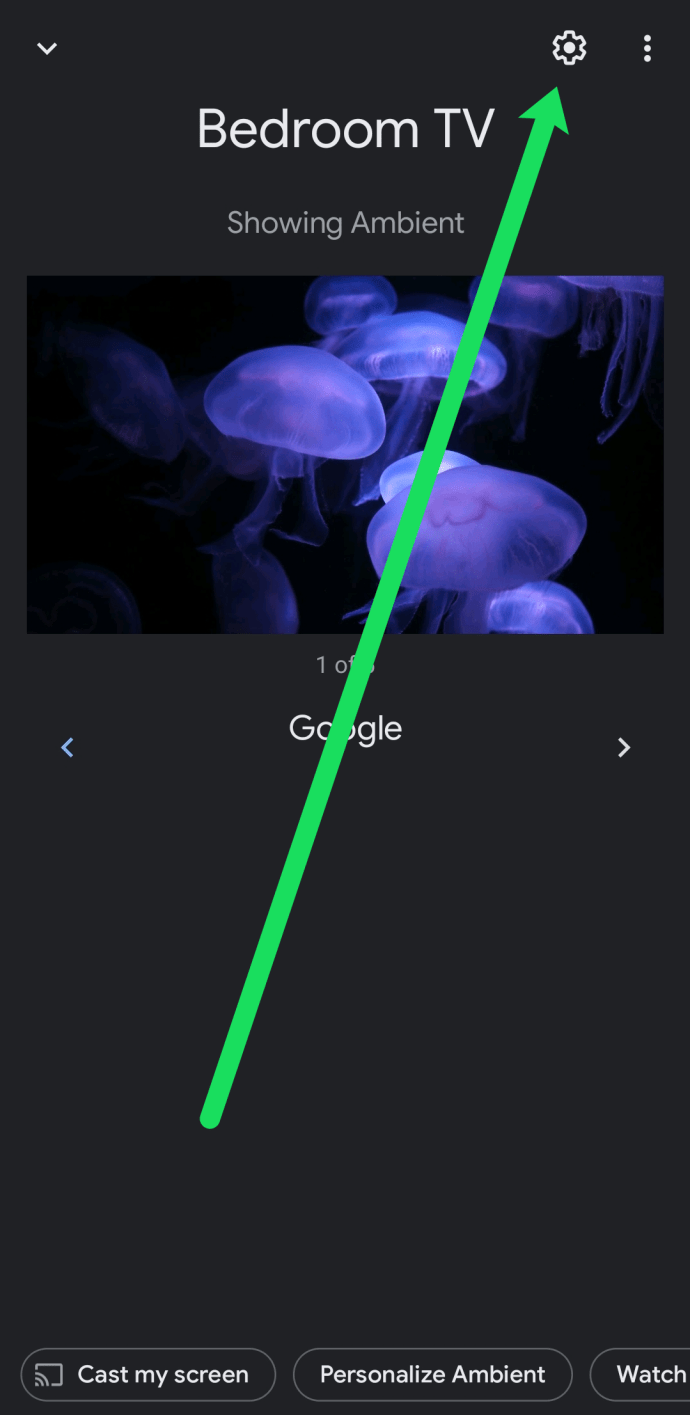
- ไปที่ตัวเลือก เพิ่มเติม ซึ่งดูเหมือนจุดสามจุดซ้อนกัน
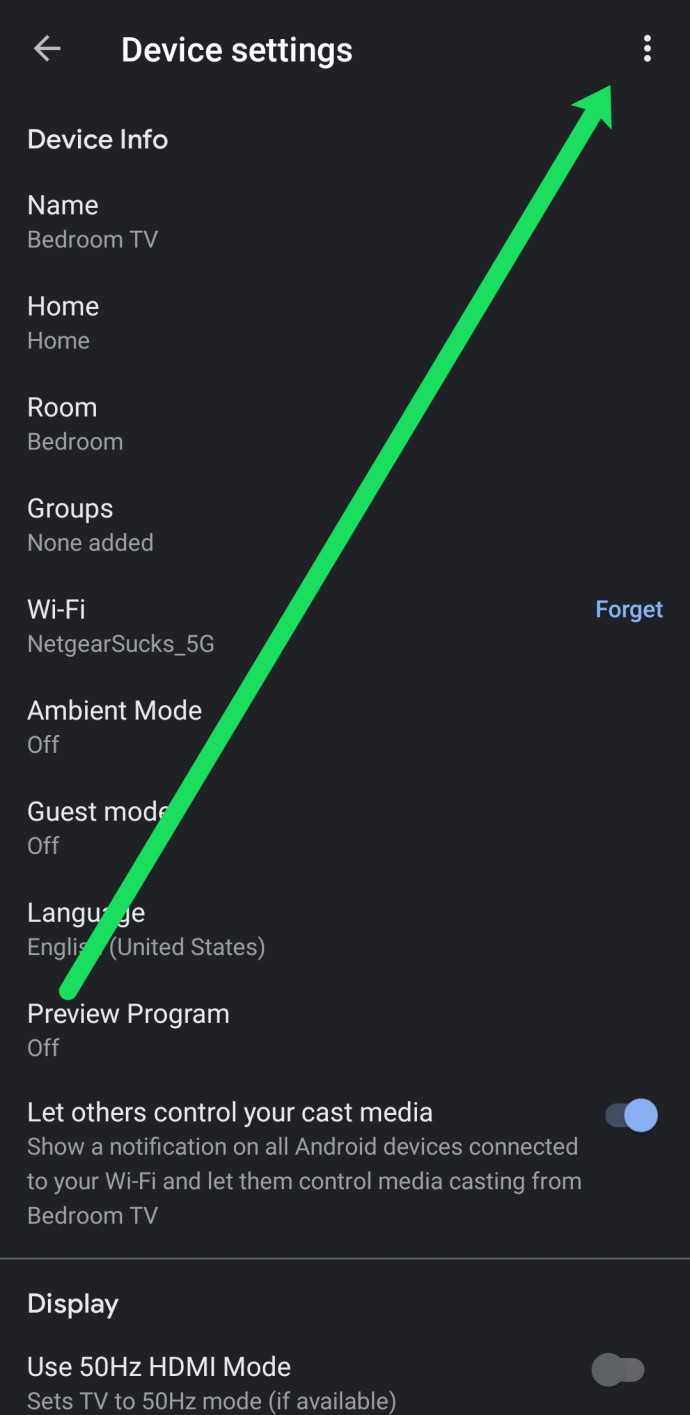
- เลือกรีเซ็ตเป็นค่าจากโรงงาน
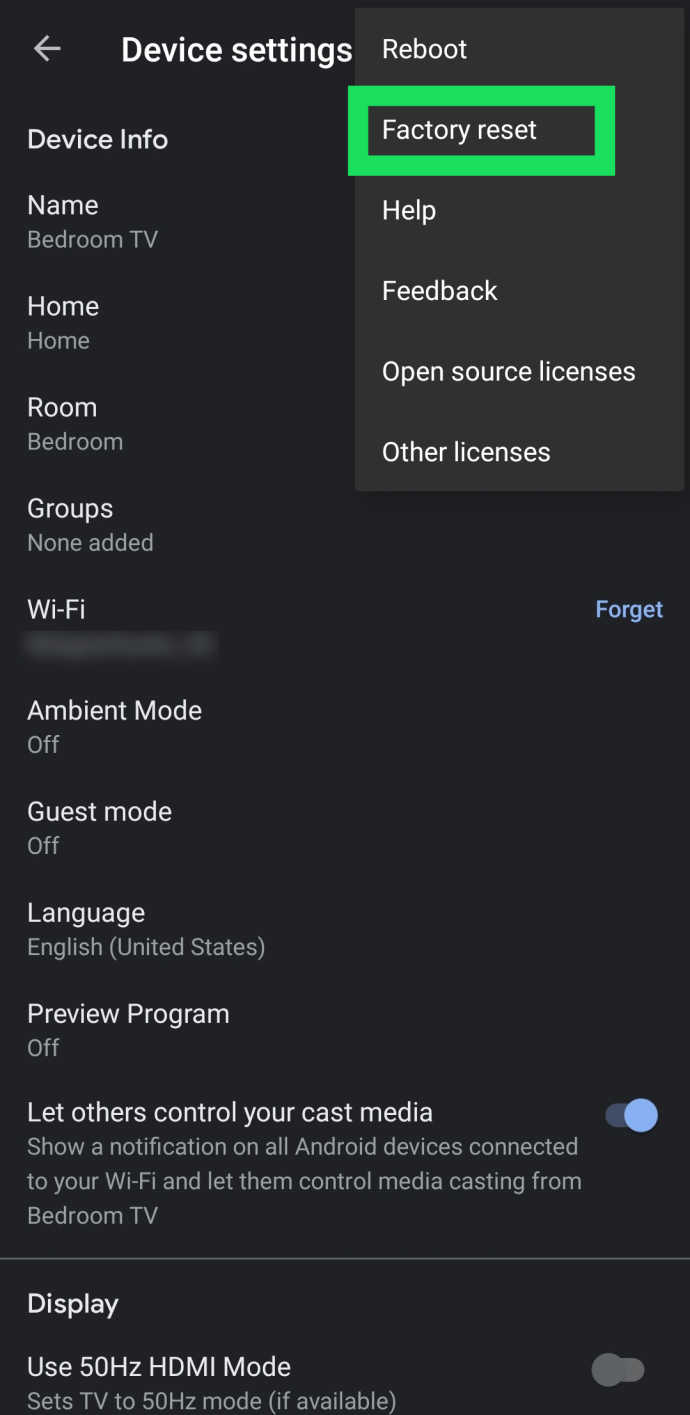
- ยืนยันว่าคุณต้องการรีเซ็ตอุปกรณ์ของคุณ
ตัวเลือก #2: รีเซ็ต Chromecast รุ่น 2, 3 และ 3 Ultra ผ่าน Dongle
- เมื่อเสียบ Chromecast เข้ากับทีวีแล้ว ให้กดปุ่มด้านข้างค้างไว้ รอให้ไฟ LED กะพริบเป็นสีส้ม
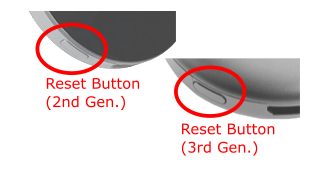
- เมื่อไฟ LED เปลี่ยนเป็นสีขาวอย่างต่อเนื่อง ให้ปล่อยปุ่ม จากนั้น Chromecast จะรีบูตเพื่อดำเนินการรีเซ็ตให้เสร็จสิ้น
จะทำอย่างไรเมื่อไม่ปรากฏ 'รีเซ็ตเป็นค่าจากโรงงาน'
หากคุณทำตามขั้นตอนข้างต้นแล้ว คุณอาจสังเกตเห็นว่าบางตัวเลือกเมนูหายไปเมื่อเทียบกับตัวเลือกในภาพหน้าจอด้านบน ไม่ต้องกังวลว่ามีวิธีแก้ไขที่ง่าย
หากเมนู "รีเซ็ตเป็นค่าเริ่มต้นจากโรงงาน" หายไป แสดงว่าสมาร์ทโฟนของคุณไม่ได้สื่อสารกับอุปกรณ์สตรีมมิง มีสองเหตุผลสำหรับเรื่องนี้
ขั้นแรก ตรวจสอบให้แน่ใจว่าสมาร์ทโฟนของคุณเชื่อมต่อกับเครือข่าย Wi-Fi เดียวกันกับอุปกรณ์ Chromecast ของคุณ หากคุณไม่ได้อยู่ในเครือข่าย Wi-Fi เดียวกัน คุณจะไม่มีตัวเลือกในการรีเซ็ตอุปกรณ์พร้อมกับตัวเลือกอื่นๆ
ต่อไป ตรวจสอบให้แน่ใจว่าทีวีที่เสียบ Chromecast ของคุณเปิดอยู่ด้วย เปิดทีวีและไปที่อินพุตที่เปิดใช้งานอุปกรณ์ Chromecast จากนั้นเปิดแอป Home และทำตามคำแนะนำด้านบน ตัวเลือก 'รีเซ็ตเป็นค่าจากโรงงาน' ควรปรากฏขึ้น
คำถามที่พบบ่อย
ฉันต้องรีเซ็ต Chromecast เป็นค่าเริ่มต้นหรือไม่
สาเหตุที่พบบ่อยที่สุดในการรีเซ็ต Chromecast เป็นค่าเริ่มต้นเป็นเพราะคุณมีปัญหาหรือปัญหาการเชื่อมต่อ และคุณไม่สามารถอัปเดต Wi-Fi ได้ อีกสาเหตุหนึ่งอาจเป็นเพราะคุณต้องเชื่อมต่อกับ Wi-Fi ใหม่ แต่ไม่มี Wi-Fi ตัวเก่า สุดท้าย คุณจะต้องรีเซ็ต Chromecast เป็นค่าเริ่มต้นจากโรงงาน หากคุณต้องการขายหรือให้ผู้ใช้รายอื่นมีอุปกรณ์ดังกล่าว
อย่างไรก็ตาม มีขั้นตอนการแก้ไขปัญหาเบื้องต้นที่คุณสามารถทำได้เพื่อหลีกเลี่ยงการรีเซ็ตเป็นค่าจากโรงงานหากคุณประสบปัญหา ตัวอย่างเช่น หากคุณมีปัญหาในการเชื่อมต่อ คุณสามารถลืมเครือข่ายปัจจุบันและเพิ่มกลับเข้าไปได้
โชคดีที่ Chromecast มีขั้นตอนการตั้งค่าที่ง่ายอย่างไม่น่าเชื่อ ดังนั้นแม้ว่าคุณจะต้องทำการรีเซ็ตเป็นค่าจากโรงงาน แต่ก็ไม่ยุ่งยากเท่ากับอุปกรณ์เทคโนโลยีอื่นๆ
อย่างที่คุณเห็น การรีเซ็ต Google Chromecast นั้นง่ายมาก ไม่ว่าคุณจะดำเนินการอย่างไร เพียงจำไว้ว่าการรีเซ็ตจะลบข้อมูลทั้งหมด ดังนั้นการปรับแต่งและแอปของบุคคลที่สามจะหายไปตลอดกาล หากคุณต้องการคำแนะนำเพิ่มเติมในการใช้งาน โปรดดูคำแนะนำเกี่ยวกับวิธีใช้ Google Chromecast